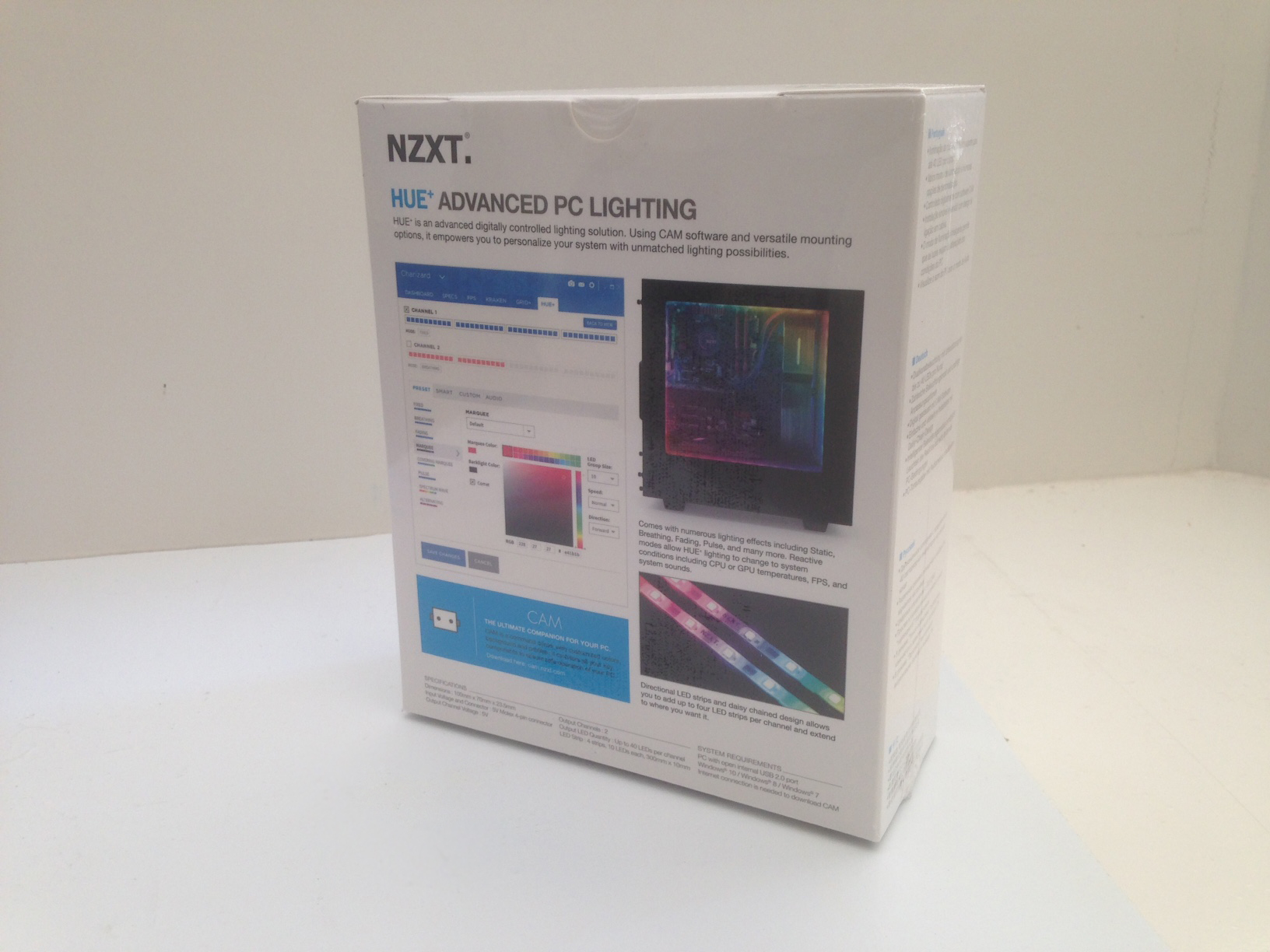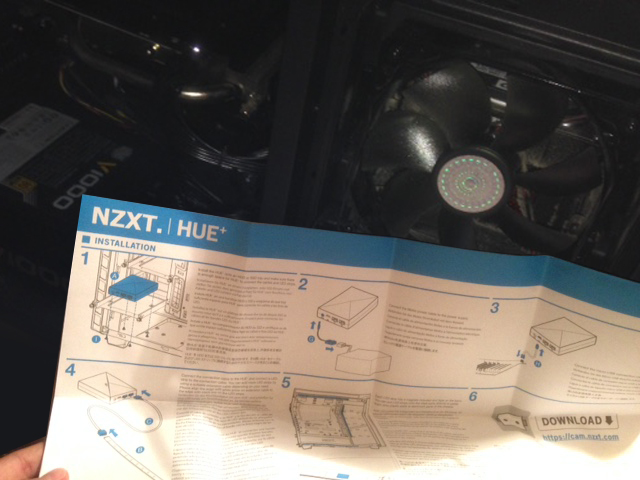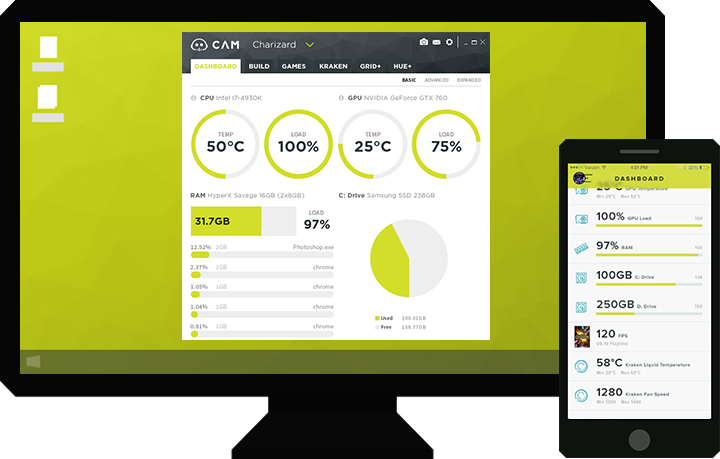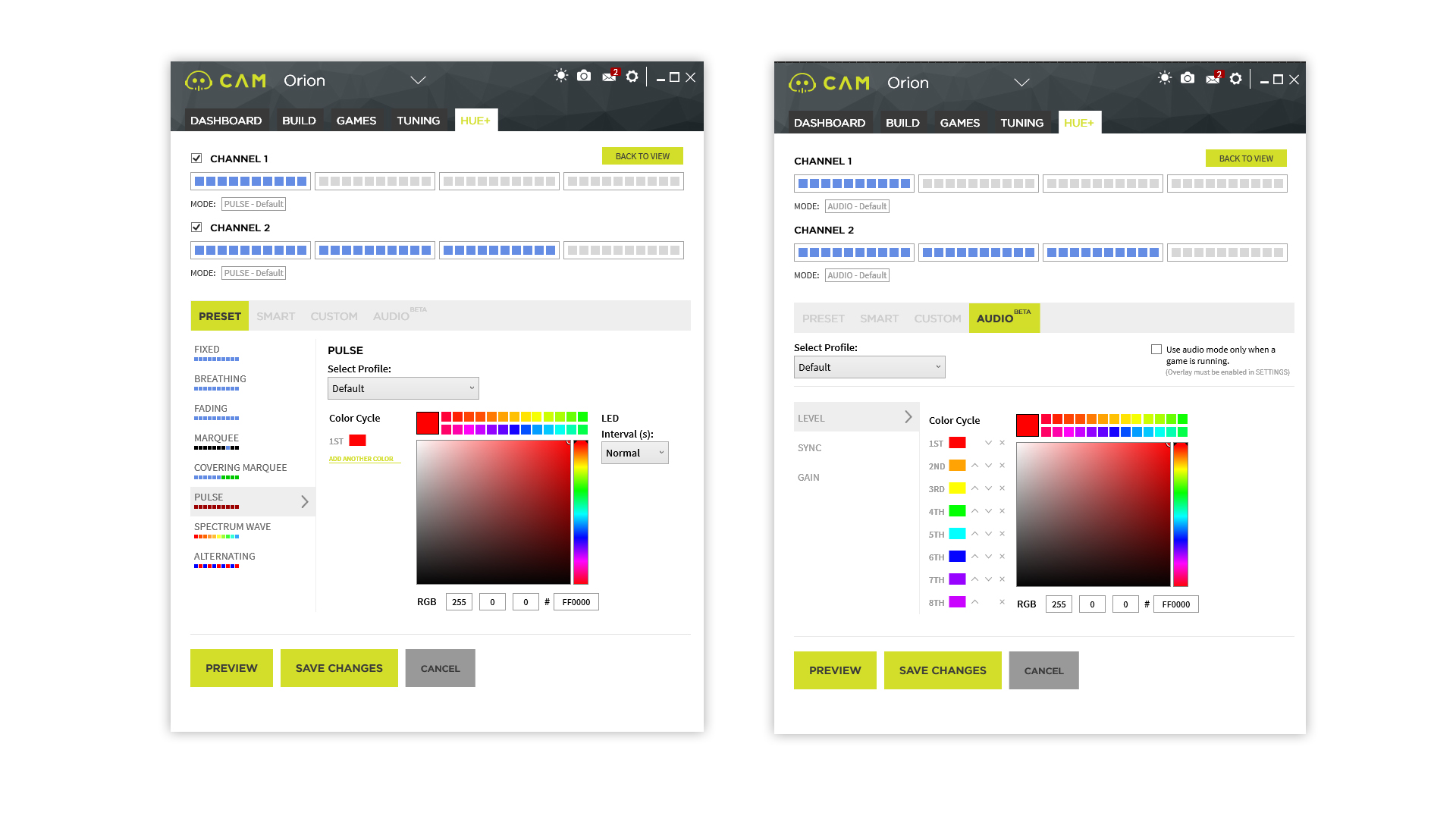Análise: NZXT HUE+
Iniciamos aqui uma nova colaboração ao nível de Hardware. A NZXT lançou para o mercado uma solução de iluminação decorativa para PCs que merece a vossa atenção. Longe estão as instalações complicadas com soldaduras e transformadores de corrente. Eis o novo NZXT HUE+ para decorar o vosso PC ao melhor estilo!
No mundo do modding, a personalização da iluminação precisa de algo mais avançado que ventoinhas às cores. Há muitas soluções relativamente baratas no mercado, quase todas envolvendo soldaduras ou outro tipo de trabalho electrotécnico, o que infelizmente afastará alguns utilizadores menos experientes. A pensar neste tipo de utilizadores, há sistemas bem mais simples de instalar como este HUE+. A vantagem é que não são precisos grandes conhecimentos de electrónica ou grande trabalho manual para instalar e configurar.
Na caixa temos as quatro fitas LEDs de 30 cm cada. Estas quatro fitas podem ser interligadas entre si directamente através das tomadas já soldadas. Tenho de destacar a excelente qualidade destas fitas, uma vez que, não só possuem íman para facilmente aderir a caixas de metal, como possuem fita cola 3M em toda a superfície para colar em zonas não metálicas. E caso o diâmetro da vossa caixa exceda a dimensão da fita, podem ainda recorrer aos quatro extensores (1 de 50cm, 1 de 30cm e 2 de 10cm). O objectivo é instalar as fitas nas dobras interiores da caixa de modo a iluminarem o interior sem serem perceptíves no exterior. Claro que poderão instalar como quiserem, mas por causa das animações que já vou falar, convém que ficam posicionadas em sequência rotativa ao longo da caixa do PC.
Depois temos uma pequena caixa controladora onde fazemos as ligações. A caixa não possui qualquer outra característica senão a de alimentar e gravar definições para os LEDs. Possui uma dimensão de 10cm x 7cm e furação para instalar numa gaveta de disco-rígido SSD (2.5”). Decidi optar por instalar numa zona isolada do resto do sistema, perto das minhas ventoinhas laterais na caixa CM Storm Strooper. A furação permitiu fixá-la muito bem, mas também podem recorrer a uma fita de velcro porque a pequena caixa é muito leve. Para ligar tudo, podem optar por ligar um ou os dois canais das fitas de LED e depois alimentar tudo com um cabo interior USB para ligar à motherboard e um adaptador MOLEX de 4 pinos para 5 volts.
Sim, todo o sistema é alimentado pelos 5 volts do cabo MOLEX, o que não vai pesar muito na vossa fonte de alimentação. Mesmo assim, convém consultar as voltagens da vossa fonte e garantir que possuem alguma margem para ligar os LEDs sem exceder a capacidade da fonte. Mesmo assim, o software que se instala com este dispositivo possui uma capacidade de alerta de voltagens para o caso da utilização do HUE+ exceder os limites. Se assim for, juntem uma fonte de alimentação mais potente à lista de compras. Felizmente a nossa fonte de 1000W suporta todo o sistema sem problemas.
A fim de alguns minutos, arrumando os cabos recorrendo às abraçadeiras contidas na embalagem e aparafusando a caixa de controlo na tal lateral, estou satisfeito. O primeiro arranque serve para confirmar que está tudo bem ligado. Tanto os LEDs como a própria caixa de controlo acendem em branco para indicar que está tudo correctamente ligado. Ao acenderem todos os LEDs em branco, não acontece apenas porque não foi seleccionada uma cor. Serve para testar cada um dos 10 LEDs contidos em cada fita, sendo a cor branca o somatório de todas as cores. Infelizmente, se por ventura desligarem a fonte de alimentação do PC (removendo o cabo de corrente, por exemplo), a caixa irá perder a personalização, voltando ao branco estático. Uma pequena pilha interior poderia ajudar a gravar definições, mas enfim. Também é só preciso arrancar o software de controlo e tudo é reposto.
Mas é óbvio que não quero o nosso Orion com uma pálida cor branca. Elegemos o vermelho como tom decorativo deste projecto, mas é óbvio que queremos mostrar todo o potencial colorido deste HUE+. Já lá vamos. O software para instalar não estava contido na caixa. Numa pequena nota no final do manual de instruções, temos um link para ir buscar o software proprietário CAM (Computer Advanced Monitoring) ao site da NZXT. Não gostei muito que tivesse de me registar na NZXT para utilizar o programa, podendo entrar no mesmo como “visitante”. De qualquer modo há um motivo válido para este registo. O CAM não serve apenas para controlar o HUE+.
Trata-se de uma suite integrada que permite monitorizar todo o sistema, desde voltagens do CPU, velocidades de relógio do GPU, velocidades de dissipadores térmicos, FPS em jogo, alertas e outros ajustes. Apesar de já usar um outro software para este efeito, fiquei impressionado com a capacidade do CAM de registar valores, criar avisos e até de fazer overclock (embora não seja aconselhável fazer por aqui, obviamente). E é por isso que é preciso um registo para usá-lo. Temos a capacidade de gravar definições e até de ajustar as opções para jogos específicos. Porém, a capacidade principal é controlar os dispositivos da NZXT. Por isso, vamos ao que interessa, que é o controlo deste Hue+.
Não podia ser mais simples usar este programa. Na parte superior temos uma representação de canais. Liguei uma fita no Canal 1 e as restantes no Canal 2 como exemplo, mas podem ligar tudo num só canal. A ideia é podermos criar diferentes animações ou cores distintas nos dois canais. Na parte inferior temos o controlo de cores e animações. E além de opções pré-definidas (Presets), podemos escolher um modo reactivo (Smart) que permite alterar cores consoante a temperatura, velocidade do CPU ou voltagens, um modo personalizável (Custom) em que podemos escolher o que cada LED faz e um modo de áudio (Audio) que está em testes Beta mas que basicamente reage ao som do jogo ou da música.
Para não complicar muito, testei os mais diversos efeitos possíveis pelas pré-definições. Obviamente, podemos optar pelos efeitos mais simples, como uma cor estática, pulsantes ou cíclica tipo respiração, ou os mais garridos e brilhantes, como o famoso “marquee” que faz uma rotação ao longo da fita, passar por todas as cores em sequência, alternar entre duas ou mais cores, etc. Os efeitos são quase infindáveis e permitem personalizar cores, intensidades, velocidades, direcção da animação e outros pormenores. O efeito mais interessante e raro é o de “Candle” que simula o efeito de uma chama trepidante. Ideal para simular a lareira que nunca teriam numa caixa de PC.
Veredicto
Para quem não quer ou não gosta de fazer grandes trabalhos manuais ou empunhar um ferro de soldar, instalar LEDs coloridos num PC fica muito mais simples com o NZXT Hue+. Fácil de instalar e usar, com muitas opções de personalização, este hardware permite colorir a caixa mais enfadonha em alguns minutos. O software CAM é muito mais que um mero software de controlo, é também uma útil ferramenta de monitorização. No que toca ao controlo de efeitos e luzes é competente, oferecendo muitas opções de efeitos luminosos, alguns reactivos ao sistema e mesmo ao som. Com apenas alguns cliques, passamos a entrar no mundo do “néon”, a um preço acessível (cerca de 65€ em lojas nacionais) .
- MarcaNZXT
- ModeloHUE+ Advanced PC Lighting
- Lançamento2016
- PlataformasPC
Ainda não tem uma classificação por estamos a rever o nosso esquema de pontuações em análises mais antigas.
Mais sobre a nossa pontuação- Caixa contém tudo o que é preciso
- Muito fácil de instalar
- Fitas de LED de elevada qualidade com íman
- Software de controlo CAM
- É preciso registo para usar o CAM
- Não grava definições se desligarmos a fonte